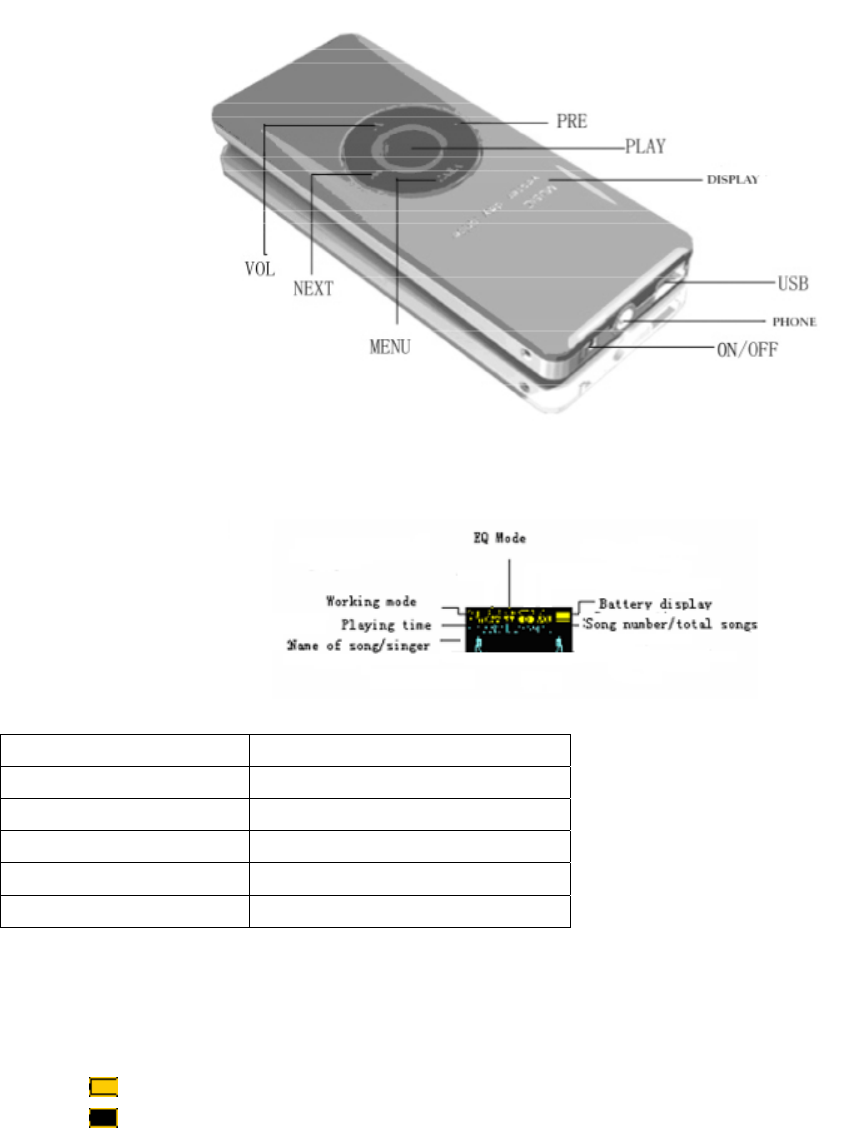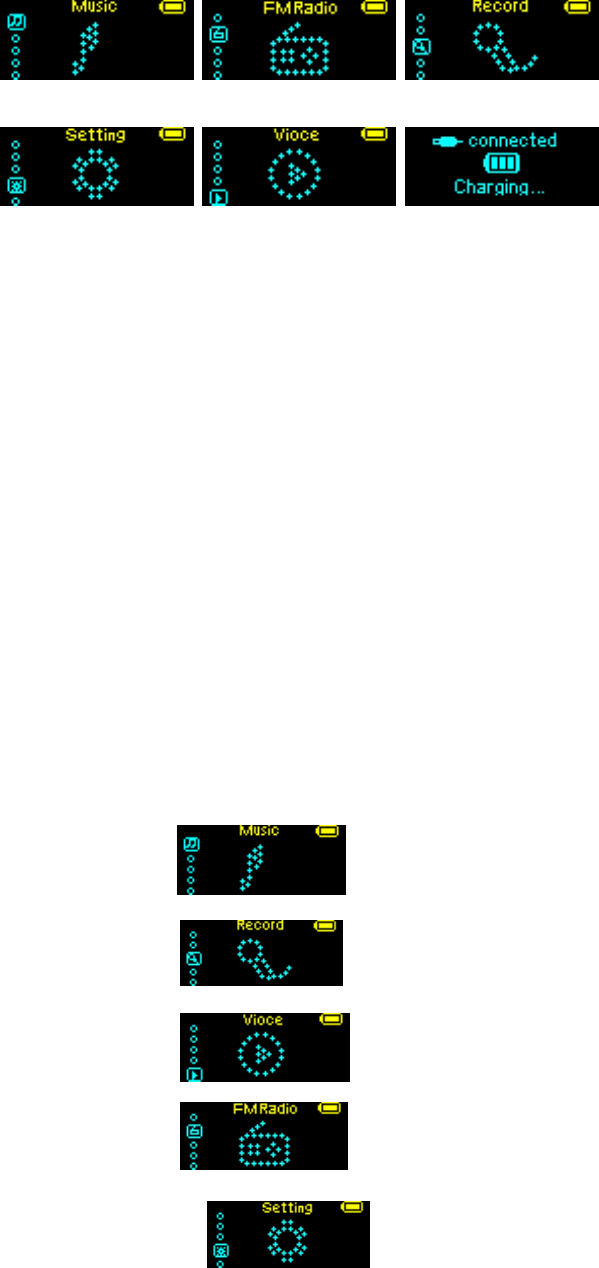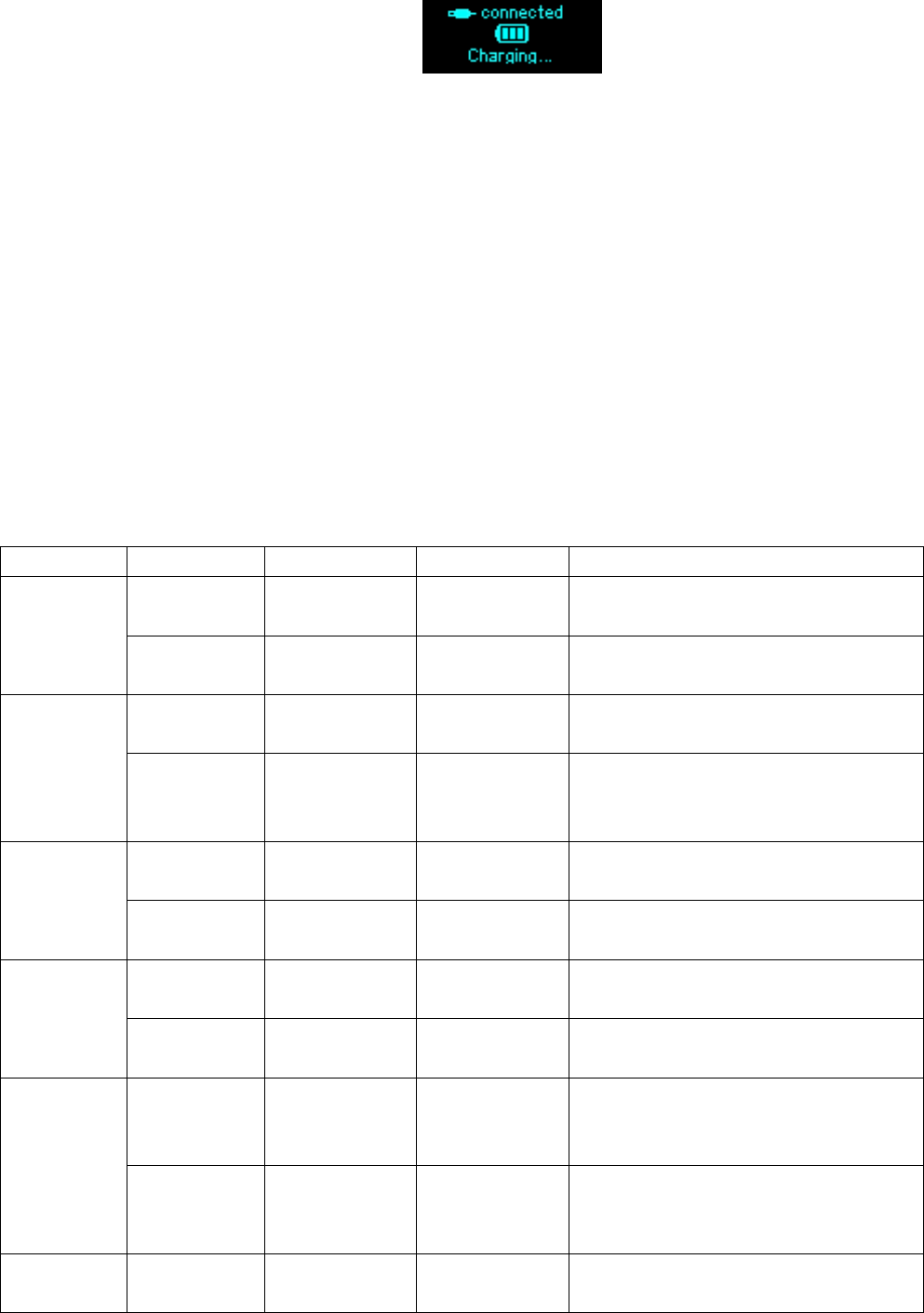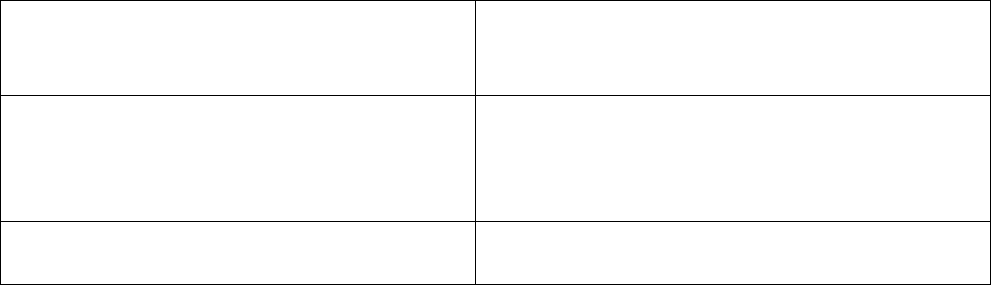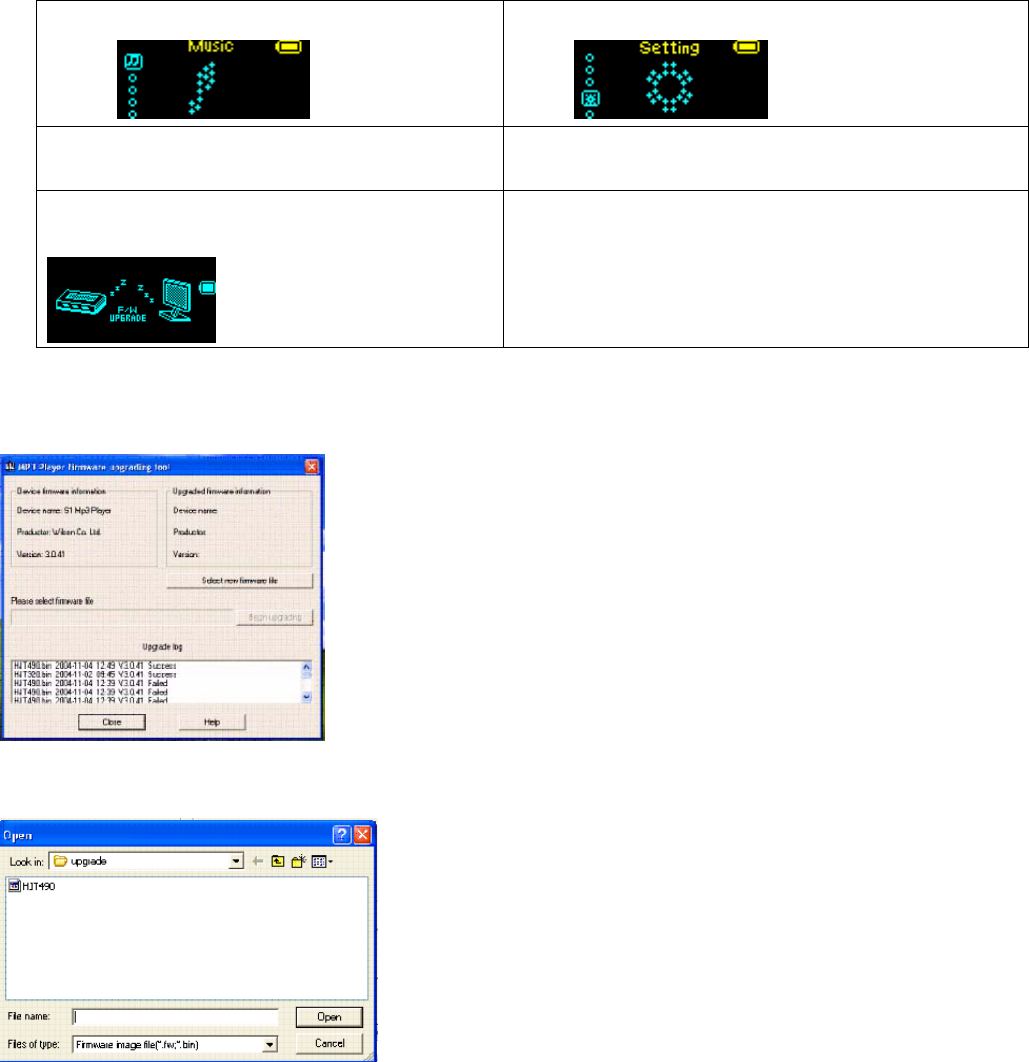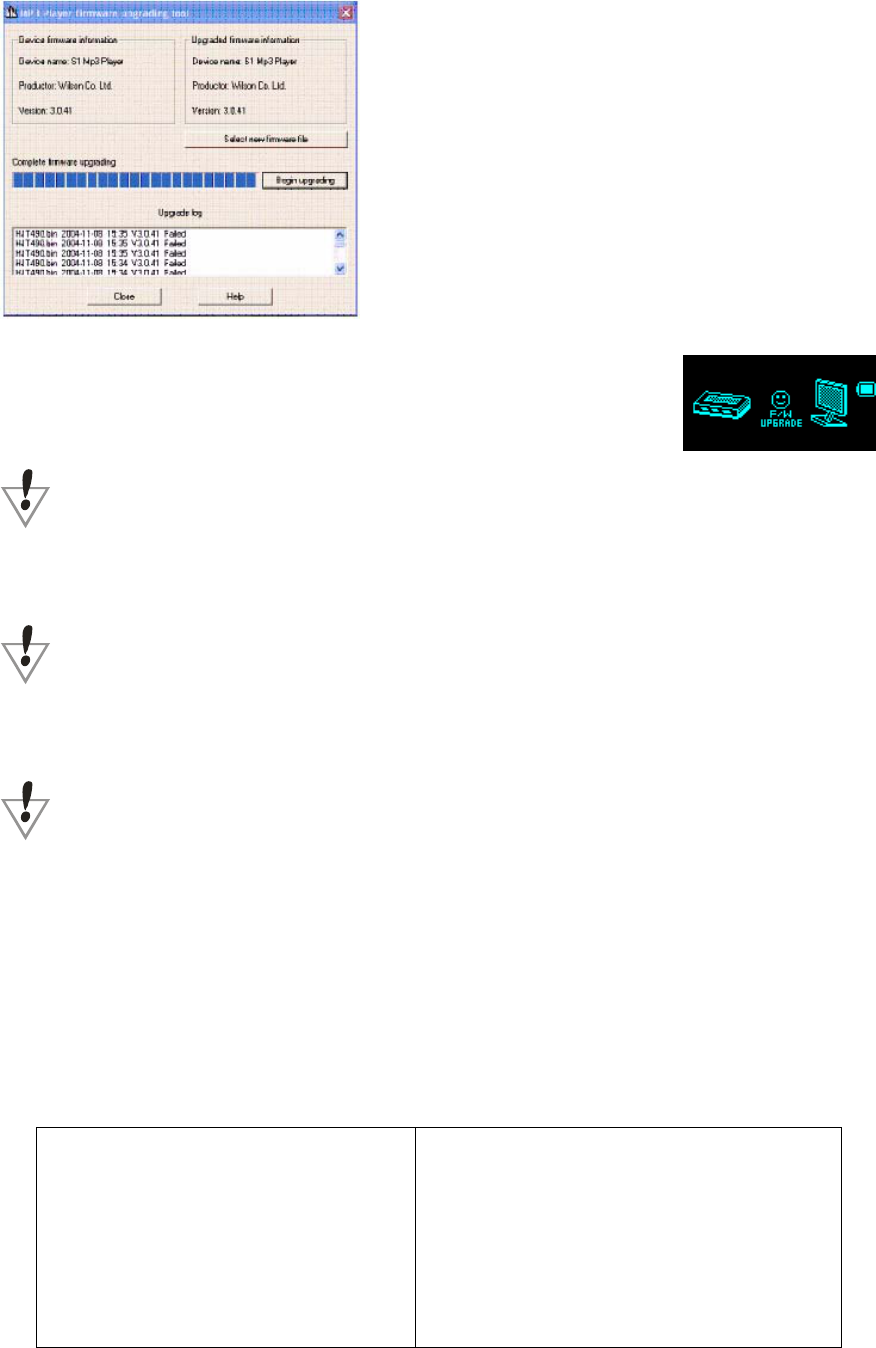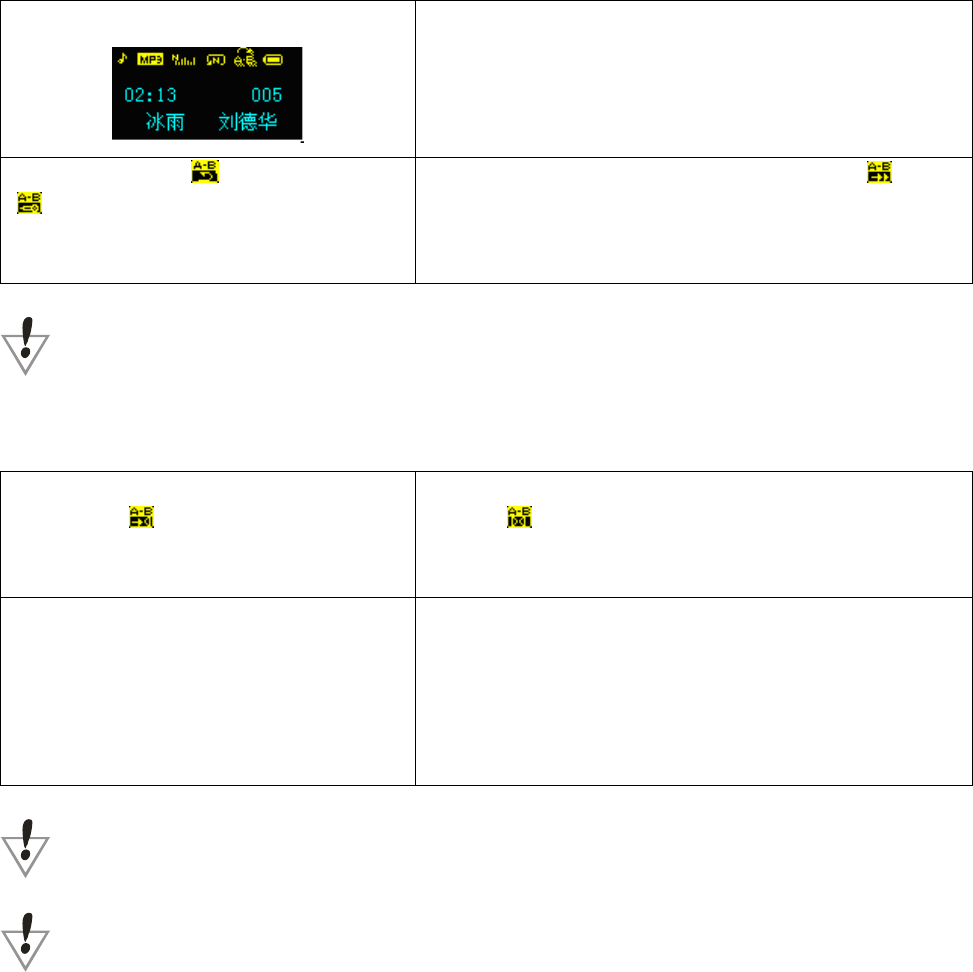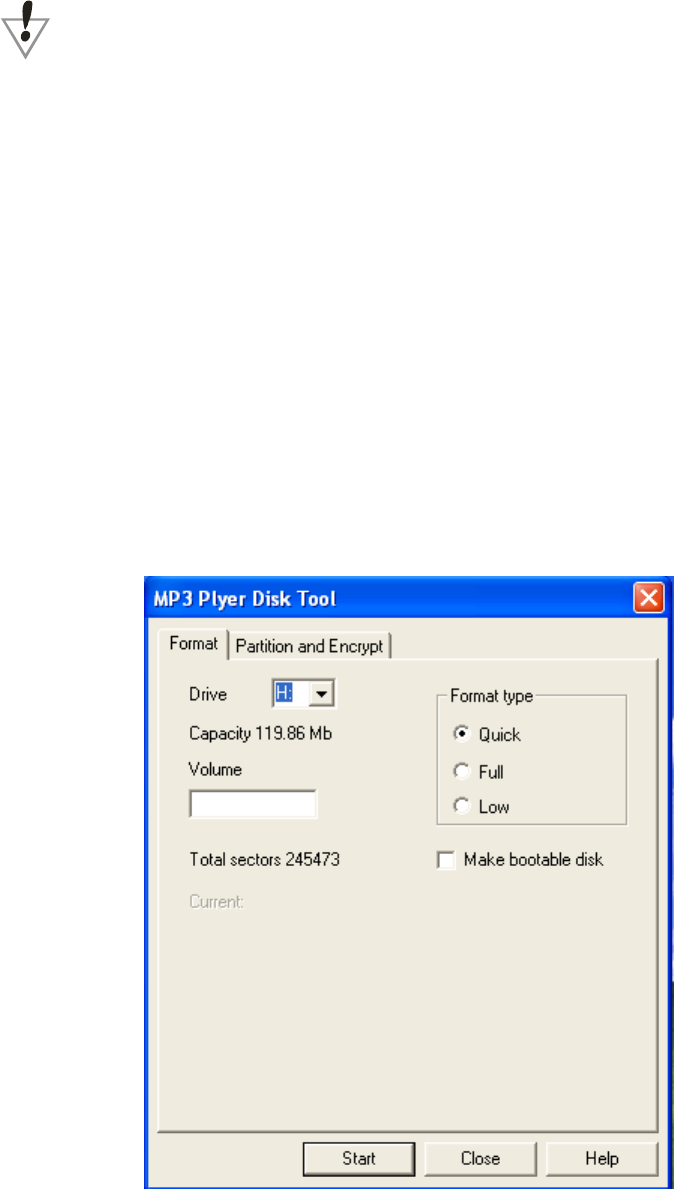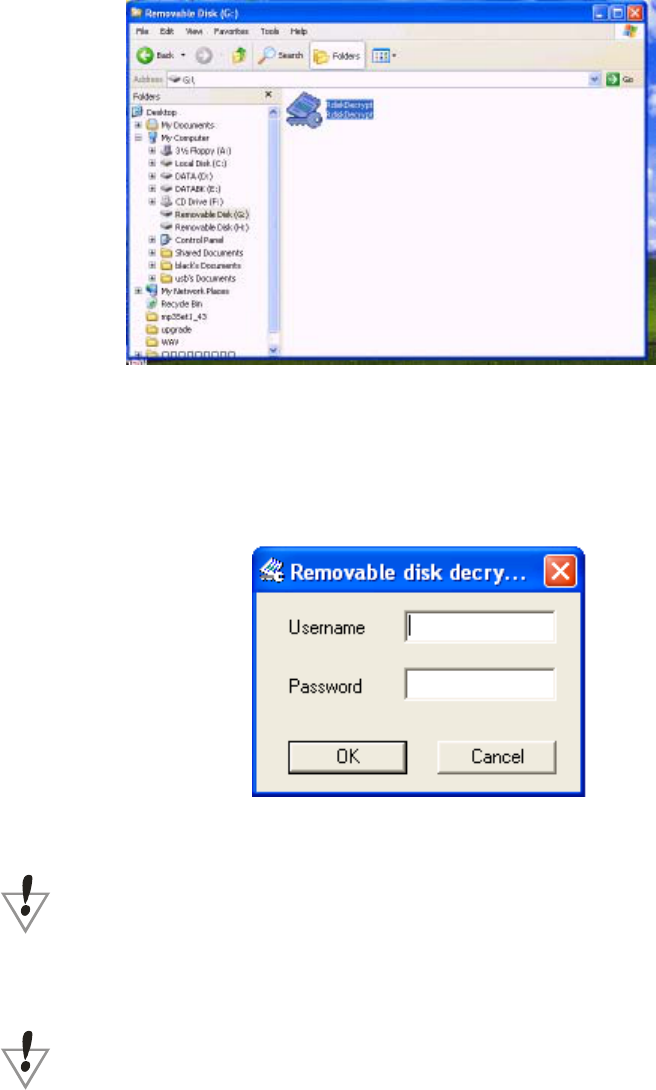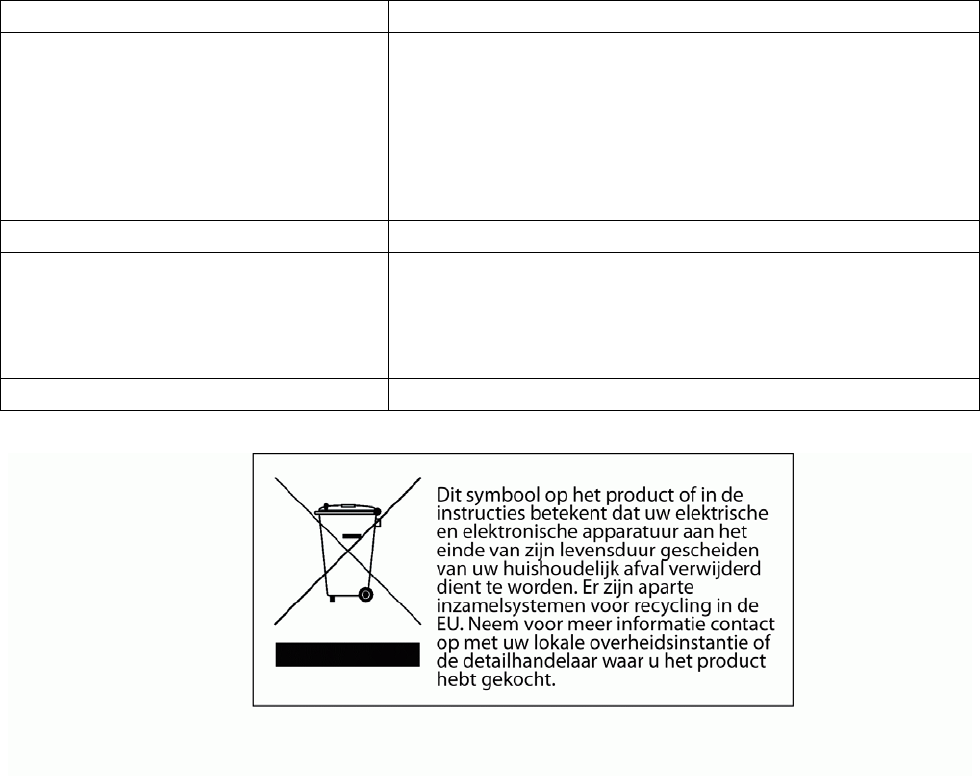De MP3 speler is een nieuwe generatie van digitale draagbare apparaten, die verschillende muziekformaten
ondersteunt waaronder MP1, MP2, MP3, WMA, WMV, ASF en WAV, enz. Zijn perfecte muziekkwaliteit, grote
betrouwbaarheid en prachtige vorm maken hem tot een meesterwerk. Wij hopen dat u veel plezier zult
hebben in dit digitale tijdperk.
Unieke kenmerken:
1. Hij ziet er geweldig uit
Unieke uiterlijke vorm en gemakkelijk in het gebruik.
2. Multi-Codec ondersteuning
Ondersteunt MP1, MP2, MP3, WMA, WMV, ASF en WAV formaten.
3. Firmware upgrade
Levert de laatste aangepaste kenmerken via firmware upgrade van de website.
4. FM functie
U kunt rustig naar FM stations luisteren en uw favoriete stations instellen. De MP3 speler kan 40
(20 op iedere band) locale stations met een andere frequentie opslaan.
5. Geheugenstick
U kunt uw bestanden met een “draagbare disk” direct zonder besturingsprogramma overzetten in
“My Computer” in het Windows2000 besturingssysteem of hoger.
6. Het “privégeheugen”
Het geheugen kan in twee delen verdeeld worden d.m.v. de externe programma’s en 1 deel is
gecodeerd om de inhoud te beveiligen tegen toegang door anderen. Bewaar uw geheim!
7. Opname / afspelen
De MP3 speler ondersteunt ook dicteerfuncties d.m.v. een ingebouwde microfoon en slaat de
opname op als WAV- of ACT-formaat.
8. 7 Voorgeïnstalleerde equalizerinstellingen
Normaal, Rock, Pop, Klassiek, Soft, Jazz en DBB
9. Verschillende afspeelmodi
Normaal, herhaal één, map, herhaal map, herhaal alles, willekeurig, beginnen met spelen.
10. Uitschakelen
U kunt kiezen tussen “slaapmode” of uitschakeltijd, wat u maar wilt.
11. Grafisch menu.
Levendig animatiemenu met corresponderende karakters maakt het werk gemakkelijk.
Verklaring:
Hartelijk dank voor uw aankoop.
Lees de handleiding zorgvuldig door voordat u de MP3 speler gebruikt.
Het is mogelijk dat delen in deze handleiding veranderen om een betere service te kunnen
bieden.
Wij behouden het recht om de handleiding te wijzigen zonder voorafgaande informatie.
Indien uw MP3 speler niet werkt volgens de instructies in deze handleiding, ga dan naar onze
website voor de laatste informatie over het product.